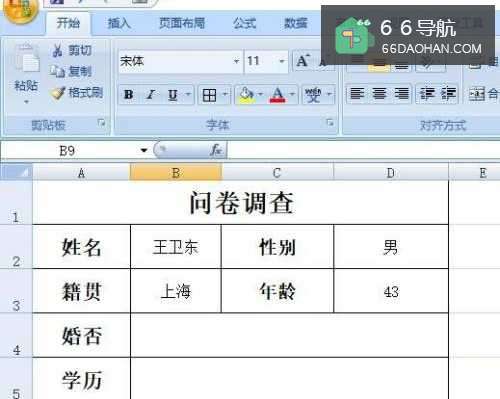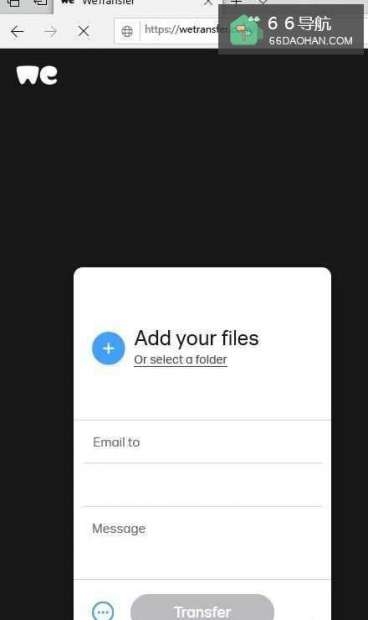在局域网中,我们可以将打印机共享,几台电脑同时使用同一打印机。
此时,就得查询局域网中共享的打印机,怎么查找共享的打印机呢?共享打印机找不到怎么办呢?以下是方法和步骤简述1、 点击【我的电脑】→【控制面板】→【打印机和传真】→【添加打印机】,根据【打印机向导】添加共享打印机。
2、点击【开始】→【运行】→ 输入共享打印机的网络IP地址安装→ 双击该打印机安装。
3、检该打印机有无设置共享。
4、检查网络连接是否正常。
工具/原料
Thinkpad联想笔记本电脑,1台
操作系统WINDOWS XP
EPSON LQ300K+II打印机,1台
查找共享的打印机
在电脑桌面,点击【我的电脑】。
点击【控制面板】。
点击【打印机和传真】。
点击【添加打印机】。
系统弹出【打印机向导】,点击【下一步】。
单选【网络打印机或连接到其他计算机的打印机】,点击【下一步】。
系统显示所有的网络共享的打印机,选择需安装的打印机,点击【下一步】。
系统弹出提示信息,点击【是】。
系统提示【是否将这台打印机设置为默认打印机】,选择【是】或【否】,点击【下一步】。
点击【完成】。
添加网络打印机成功。
打印机找不到怎么办的解决方法
有时候,我们找不到网络共享打印机,则按照以下方法打开【开始】→【运行】。
输入安装该共享打印机的网络IP地址,点击【确定】。
系统显示该电脑共享的打印机,双击安装即可。
如果按照以上方法还是找不到共享的打印机,则得检查网络连接是否正确、该打印机有无设置共享,按以下方法设置登录直接连接该打印机的电脑,点击【开始】→【打印机和传真】,右击该打印机,选择【属性】→【共享】,单选【共享这台打印机】,点击【确定】。
该打印机被共享,这样其它电脑就能搜索到该共享打印机啦!
操作方法
查找共享打印机的方法
1、 依次点击【我的电脑】→【控制面板】→【打印机和传真】→【添加打印机】,根据【打印机向导】,一步一步地添加共享打印机。
打印机找不到怎么办的解决方法
2、 打开【开始】→【运行】。
3、 输入共享打印机的网络IP地址,点击【确定】。
4、 系统显示该电脑共享的打印机,双击直接安装。
5、 如果按照以上方法还是找不到共享的打印机,则
A、检查该打印机有无设置共享;
B、该打印机或直接连接该打印机的电脑断开网络。